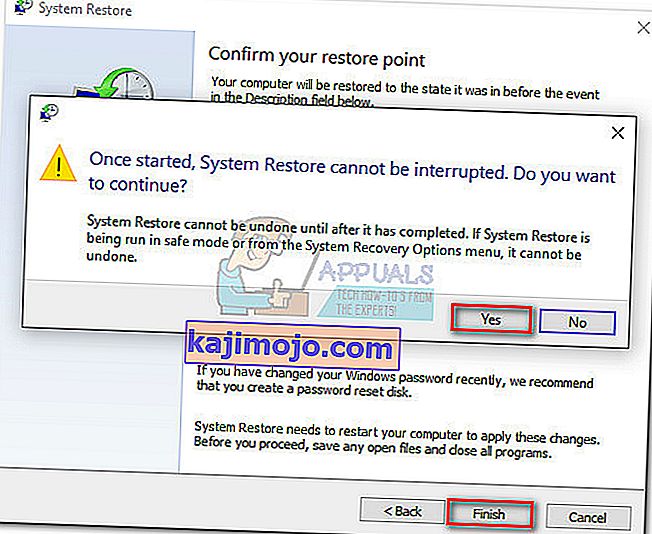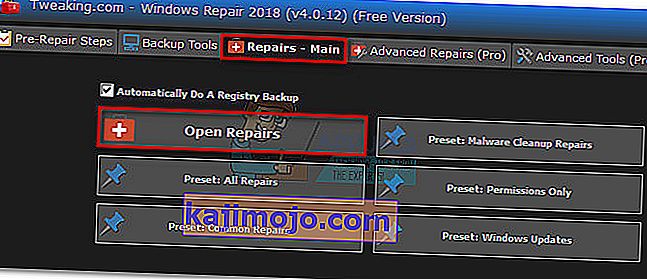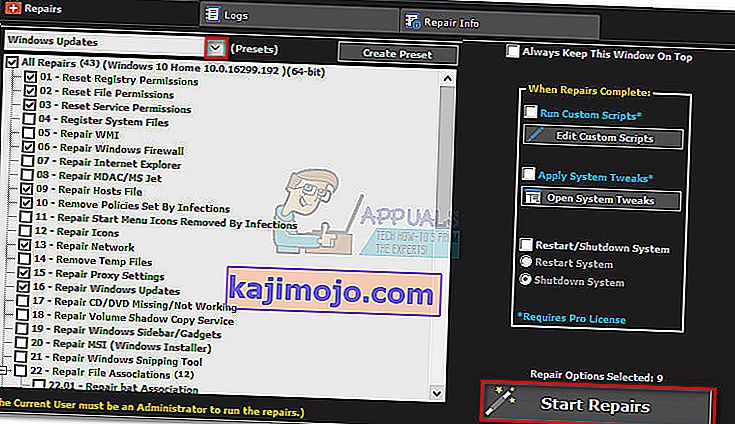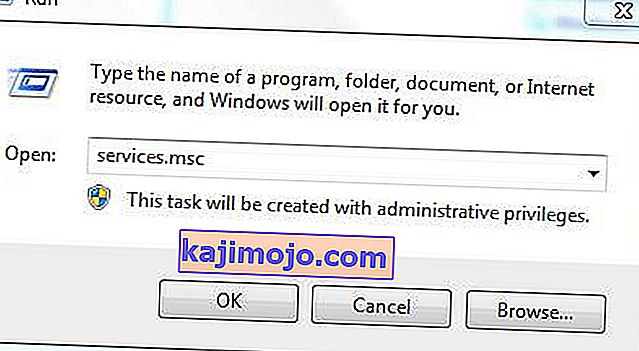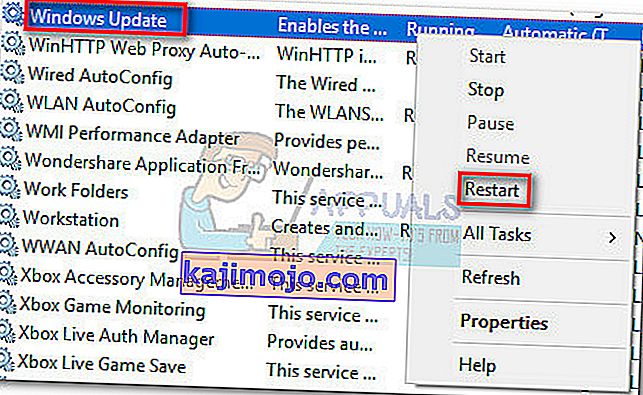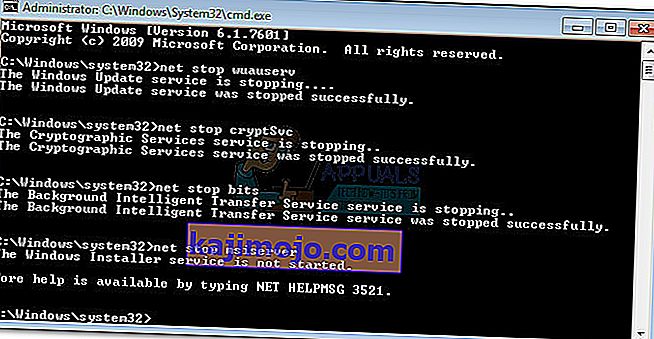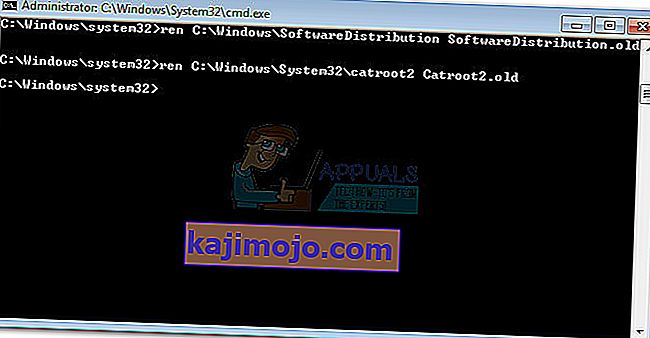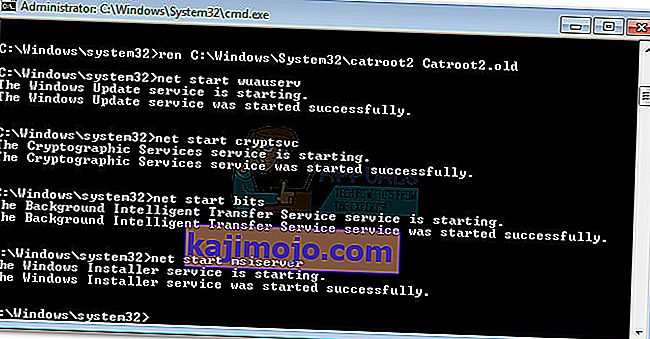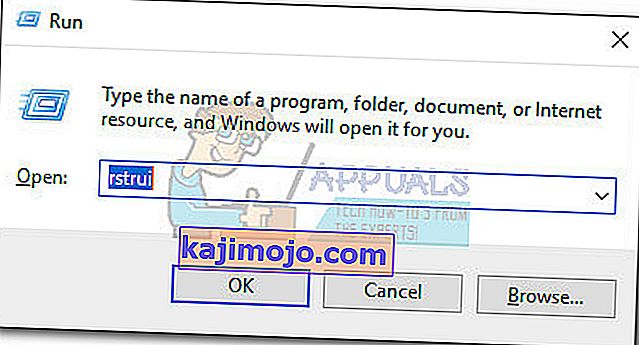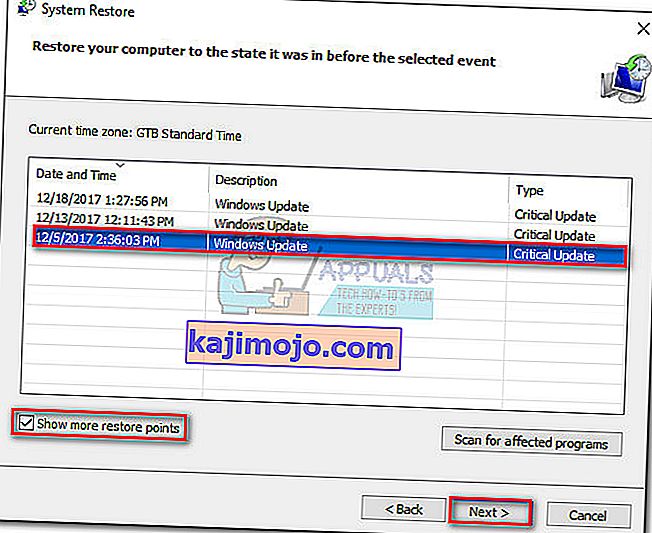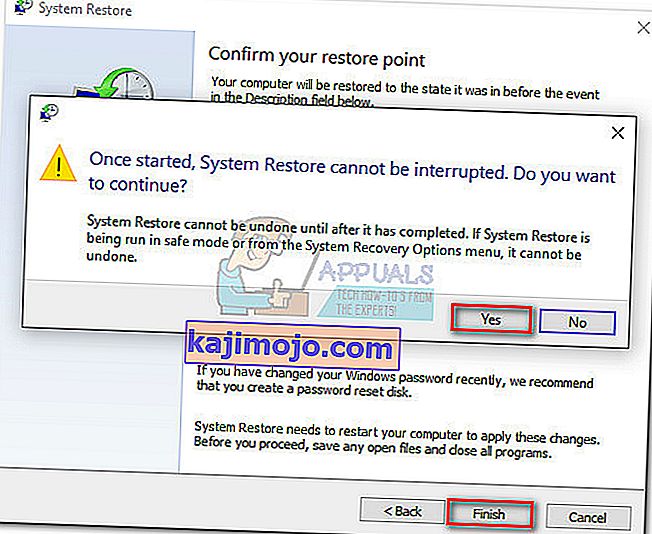ข้อผิดพลาด0x80070490เป็นรหัสสถานะการส่งสัญญาณไฟล์เสียหายหรือกระบวนการในร้านตัวแทนระบบหรือcomponent-based บริการ (ซีบีเอส) บริการทั้งสองมีหน้าที่รับผิดชอบในการเรียกใช้และดูแลการดำเนินการอัปเดตที่เกี่ยวข้องกับ Windows ทั้งหมด ความเสียหายหรือความเสียหายใด ๆ ภายในไฟล์อาจทำให้คอมโพเนนต์ Windows Update ไม่สามารถทำงานได้
ข้อผิดพลาด0x80070490มักเกิดขึ้นเมื่อใช้การอัปเดตระบบผ่านWU (Windows Update)หรือเมื่อใดอัปเดตแอปที่ดาวน์โหลดจาก Microsoft Store นอกจากนี้ยังทราบว่าปัญหานี้ปรากฏขึ้นเมื่ออัปเกรดจาก Windows 7 และ Windows 8.1 เป็น Windows 10 ผู้ใช้บางรายรายงานว่าเห็นข้อผิดพลาด0x80070490เมื่อพยายามซื้อแอปพลิเคชันหรือเกมจาก Microsoft Store

สาเหตุที่อาจทำให้เกิด0x80070490มีหลายประการ แต่นี่คือรายการโดยย่อของสาเหตุที่พบบ่อยที่สุด:
- โปรแกรมป้องกันไวรัสของ บริษัท อื่นกำลังสร้างข้อขัดแย้งที่ขัดขวางการติดตั้งการอัปเดต
- ไฟล์ที่เสียหายในComponent-Based Servicing (CBS)หรือในSystem Component Store
- บริการบางอย่างที่ WU ต้องการถูกปิดใช้งานด้วยตนเอง
- ความเสียหายภายในไฟล์ Registry
ตอนนี้เรารู้สาเหตุแล้วไปที่ส่วนที่แก้ไข ด้านล่างนี้คุณมีชุดวิธีการที่ผู้ใช้พบว่ามีประสิทธิภาพในการแก้ไขข้อผิดพลาด0x80070490 โปรดทำตามแต่ละวิธีตามลำดับจนกว่าคุณจะพบการแก้ไขที่เหมาะกับสถานการณ์ของคุณ เอาล่ะ.
หมายเหตุ:หากคุณไม่ได้รับข้อผิดพลาดนี้เกี่ยวกับ Windows Updates คุณยังคงสามารถทำตามวิธีการด้านล่างนี้ได้เนื่องจากอาจช่วยแก้ไขปัญหาได้ แต่โปรดทราบว่าจุดมุ่งหมายเดียวของคู่มือนี้มีไว้เพื่อแก้ไขข้อผิดพลาด0x80070490 ที่เกี่ยวข้องกับ Windows Updates และการอัปเดตที่ล้มเหลวจากแอปที่ดาวน์โหลดผ่าน Microsoft Store นอกจากนี้ยังสามารถพบรหัสข้อผิดพลาด0x80070490บนคอนโซล Xbox ได้ แต่วิธีการด้านล่างนี้จะใช้ไม่ได้กับคอนโซลเกมอย่างชัดเจน
วิธีที่ 1: การปิดใช้งานชุดโปรแกรมป้องกันไวรัสของ บริษัท อื่น
ก่อนที่คุณจะเริ่มแก้ไขปัญหาด้วยวิธีการด้านล่างสิ่งสำคัญคือต้องตรวจสอบความขัดแย้งของซอฟต์แวร์ WU (Windows Update)ได้รับการออกแบบมาเพื่อทำงานร่วมกับโซลูชันความปลอดภัยในตัว ( Windows Defender ) หากคุณติดตั้งชุดโปรแกรมป้องกันไวรัสของ บริษัท อื่นตรวจสอบให้แน่ใจว่าได้ปิดใช้งานโซลูชันในตัวเพื่อหลีกเลี่ยงความขัดแย้งของซอฟต์แวร์
หมายเหตุ:หากคุณไม่ได้มีการป้องกันไวรัสภายนอกตรงไปที่วิธีที่ 2
แต่แม้ว่า Windows Defender จะถูกปิดใช้งานชุดป้องกันมัลแวร์ภายนอกบางชุดก็ไม่สามารถให้สิทธิ์ที่จำเป็นในการอัปเดตได้อย่างรวดเร็ว เพื่อให้แน่ใจว่านี่ไม่ใช่ปัญหาที่เกิดจากโปรแกรมป้องกันไวรัสของคุณให้ปิดใช้งานการป้องกันแบบเรียลไทม์และไฟร์วอลล์จากมัน จากนั้นรีสตาร์ทเครื่องและลองใช้การอัปเดตอีกครั้ง
หากการอัปเดตสำเร็จคุณจะต้องติดตั้งโปรแกรมป้องกันไวรัสของ บริษัท อื่นหรือมองหาตัวเลือกที่ดีกว่า หากคุณพบข้อผิดพลาด 0x80070490เดียวกันให้เลื่อนลงไปที่วิธีที่ 2
วิธีที่ 2: การซ่อมแซม WU ด้วยชุด Windows Repair
Windows Repairเป็นเครื่องมือซ่อมแซมแบบ all-in-one ของ freemium ซึ่งเป็นที่ทราบกันดีว่าสามารถแก้ไขปัญหา Windows ทั่วไปส่วนใหญ่รวมถึงปัญหาที่เกี่ยวข้องกับ Windows Update เข้ากันได้กับ Windows ทุกเวอร์ชันล่าสุดและจะทำขั้นตอนการแก้ไขปัญหาให้คุณโดยอัตโนมัติ
กลยุทธ์การซ่อมแซมสำหรับ WU ทำงานได้ดีมากและสามารถใช้งานได้จาก Windows Repair เวอร์ชันฟรี นี่คือคำแนะนำโดยย่อเกี่ยวกับวิธีซ่อมแซมบริการ Windows Update ด้วย Windows Repair:
- ดาวน์โหลดและติดตั้งWindows Repairจากลิงค์นี้ (ที่นี่)
- เปิด Windows ซ่อมเลือกซ่อม - หลักแท็บและคลิกที่ซ่อมเปิด
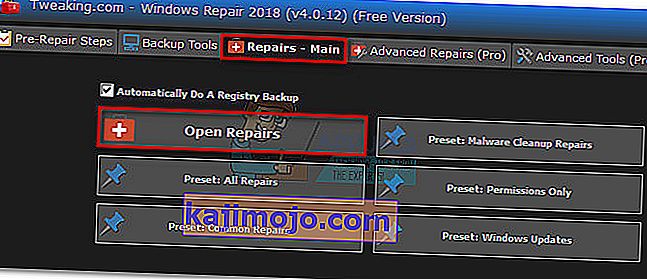
- ในหน้าต่างการซ่อมแซมใช้เมนูแบบเลื่อนลงภายใต้การซ่อมแซมเพื่อเลือกค่าที่ตั้งไว้ล่วงหน้าของWindows Updates เมื่อเลือกกลยุทธ์การซ่อมแซมแล้วให้คลิกปุ่มเริ่มการซ่อมแซมและรอให้กระบวนการเสร็จสมบูรณ์
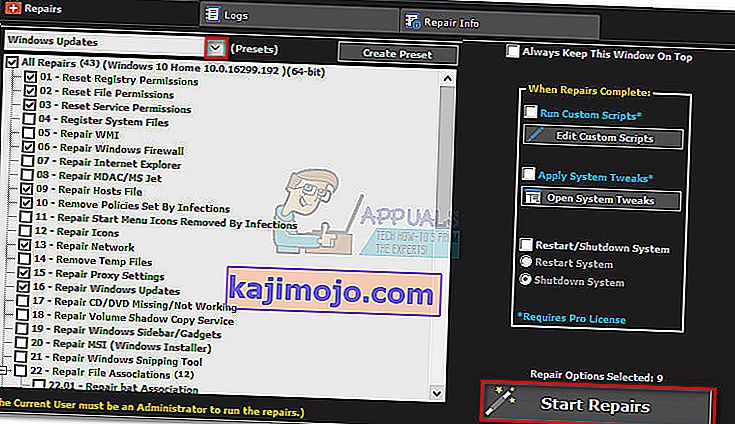
- รีสตาร์ทคอมพิวเตอร์และดูว่าคุณเห็นข้อความแสดงข้อผิดพลาดเดียวกันหรือไม่เมื่อคุณใช้การอัปเดต Windows หากคุณยังคงเห็น0x80070490ข้อผิดพลาดย้ายลงไปที่วิธีที่ 3
วิธีที่ 3: เรียกใช้การสแกนตัวตรวจสอบไฟล์ระบบ
โชคดีที่ Windows มีเครื่องมือในตัวที่มั่นคงซึ่งมักจะเป็นประโยชน์ในการแก้ไขปัญหาความเสียหายที่เกี่ยวข้องกับข้อผิดพลาด0x80070490 System File Checkerจะดำเนินการสแกนรีจิสทรีและพยายามที่จะซ่อมแซมไฟล์รีจิสทรีใดเสียหาย ตัวตรวจสอบไฟล์ระบบสามารถเข้าถึงได้ผ่านทางพรอมต์คำสั่ง แต่คำสั่งจะเปิดทำงานหากผู้ใช้มีสิทธิ์ระดับผู้ดูแลระบบ นี่คือคำแนะนำโดยย่อเกี่ยวกับวิธีเรียกใช้การสแกนSystem File Checker :
- คลิกแถบเริ่มที่มุมล่างซ้ายแล้วค้นหา“ cmd ” จากนั้นคลิกขวาที่Command Promptแล้วเลือกRun as administrator

- ในพรอมต์คำสั่งพิมพ์ “ sfc / scannow”และกดEnter สิ่งนี้จะทริกเกอร์การค้นหาทั่วทั้งระบบซึ่งจะสแกนหาไฟล์ที่เสียหาย นั่งให้แน่นและรอให้กระบวนการเสร็จสมบูรณ์เนื่องจากอาจใช้เวลามากกว่า 20 นาที

- หลังจากSystem File Checkerเสร็จสิ้นการสแกนให้ตรวจสอบว่าที่เก็บ CBS เสียหายหรือไม่ หากเสียหายจริงให้วางคำสั่งDismด้านล่างแล้วกดEnter :
Dism / ออนไลน์ / Cleanup-Image / RestoreHealth
หมายเหตุ : หากคุณไม่เห็นการกล่าวถึงการทุจริตใน CBS คุณไม่จำเป็นต้องเรียกใช้คำสั่งDismเนื่องจากจะไม่ให้ผลลัพธ์ใด ๆ ให้ทำตามขั้นตอนด้านล่างแทน
- เมื่อคุณเห็นข้อความระบุว่าการล้างข้อมูลเสร็จสิ้นคุณสามารถปิด Command Prompt จากนั้นกดปุ่มWindows + Rเพื่อเปิดหน้าต่างRun พิมพ์“ services.msc ” แล้วกดEnterเพื่อเปิดหน้าต่างServices
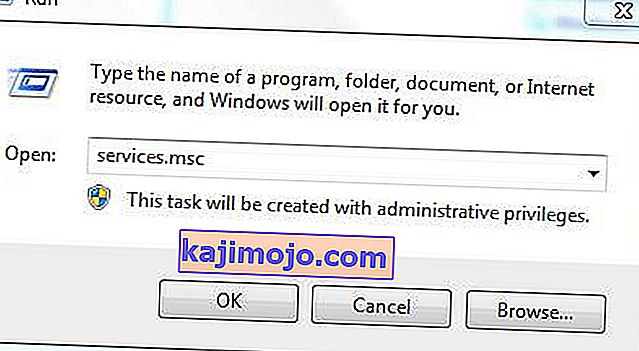
- ในหน้าต่าง Services ค้นหารายการWindows Updateคลิกขวาที่รายการแล้วเลือก Restart เมื่อบริการเริ่มต้นใหม่ให้ทำซ้ำขั้นตอนกับWindows Module Installer
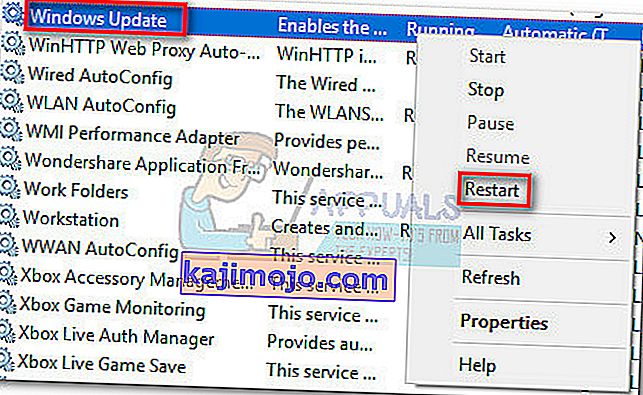
- เมื่อคุณเริ่มบริการทั้งสองใหม่แล้วให้ลองอัปเดตอีกครั้งและดูว่าคุณยังคงพบข้อผิดพลาด0x80070490หรือไม่ ถ้าข้อผิดพลาดยังคงมีให้ย้ายไปยังวิธีที่ 4
วิธีที่ 4: การรีเซ็ตส่วนประกอบ WU ด้วยตนเอง
หากวิธีการข้างต้นไม่สำเร็จเรามีอีกหนึ่งขั้นตอนที่ต้องลองก่อนที่จะไปยังทางเลือกสุดท้าย (การกู้คืนระบบ) การรีเซ็ตคอมโพเนนต์ Windows Updateด้วยตนเองเป็นกระบวนการที่ค่อนข้างยาว แต่โดยปกติแล้วจะประสบความสำเร็จในการลบไฟล์ที่เสียหายที่ไม่ได้ค้นพบซึ่งขัดขวางไม่ให้มีการอัปเดตเกิดขึ้น
ขั้นตอนนี้เกี่ยวข้องกับการปิดใช้งานบริการคีย์ WU ด้วยตนเองโดยใช้ Command Prompt หลังจากนั้นเราจะเปลี่ยนชื่อโฟลเดอร์SoftwareDistributionและCatroot2เพื่อบังคับให้ Windows สร้างส่วนประกอบอัพเดตที่จำเป็นขึ้นมาใหม่
หมายเหตุ: catroot2และSoftwareDistibutionโฟลเดอร์ที่ถูกต้องตามกระบวนการของ Windows Update เมื่อใดก็ตามที่คุณอัปเดตผ่าน Windows Update โฟลเดอร์catroot2มีหน้าที่จัดเก็บลายเซ็นของแพ็คเกจ Windows Update การเปลี่ยนชื่อโฟลเดอร์ catroot2 จะบังคับให้ Windows สร้างโฟลเดอร์ใหม่และลบไฟล์ที่เสียหายออกจากกระบวนการอัปเดต
ในที่สุดเราจะเปิดใช้บริการอัปเดตอีกครั้งและหวังว่าปัญหาจะได้รับการจัดการ นี่คือคำแนะนำโดยย่อตลอดทั้งเรื่อง:
- คลิกแถบเริ่มที่มุมล่างซ้ายแล้วค้นหา“ cmd ” จากนั้นคลิกขวาที่Command Promptแล้วเลือกRun as administrator

- ในพรอมต์คำสั่งที่ยกระดับขึ้นเราจะหยุดบริการBITS , Cryptographic , MSI InstallerและWindows Updateทีละรายการ ในการดำเนินการนี้ให้พิมพ์ (หรือวาง) คำสั่งด้านล่างลงในCommand promptแล้วกดEnterหลังจากแต่ละคำสั่ง :
หยุดสุทธิ wuauserv
cryptSvc หยุดสุทธิ
บิตหยุดสุทธิ
msiserver หยุดสุทธิ
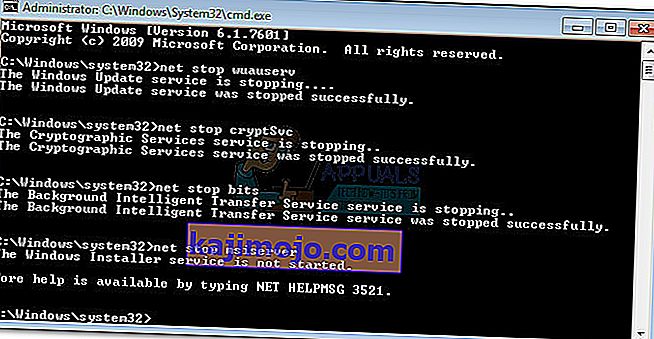
- เมื่อปิดใช้งานบริการแล้วให้เปลี่ยนชื่อโฟลเดอร์ Catroo2 และ SoftwareDistribution วิธีที่เร็วที่สุดคือใช้ Command Prompt วางคำสั่งต่อไปนี้ลงในหน้าต่างพรอมต์คำสั่งที่ยกระดับแล้วกดEnterหลังจากแต่ละคำสั่ง:
Ren C: \ Windows \ SoftwareDistribution SoftwareDistribution.old
Ren C: \ Windows \ System32 \ catroot2 Catroot2.old
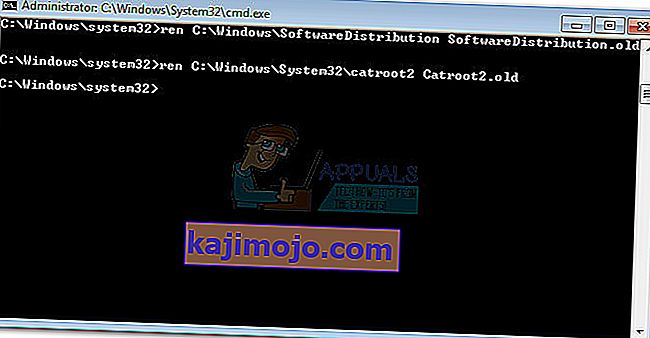
- ตอนนี้ถึงเวลาเริ่มบริการที่เราปิดใช้งานก่อนหน้านี้ พิมพ์คำสั่งต่อไปนี้ใน Command Prompt แล้วกด Enter หลังจากแต่ละคำสั่ง:
เริ่มต้นสุทธิ wuauserv
เริ่มต้นสุทธิ cryptSvc
บิตเริ่มต้นสุทธิ
msiserver เริ่มต้นสุทธิ
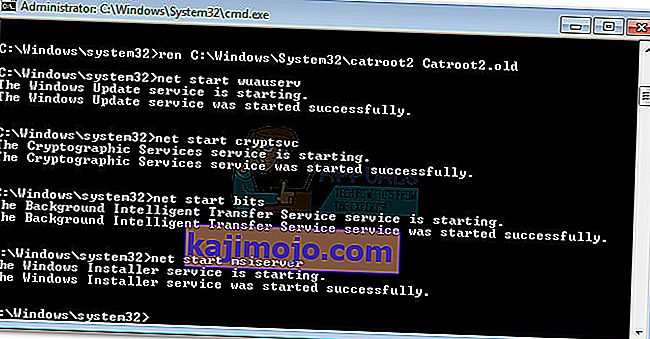
- แค่นั้นแหละ. ปิดพรอมต์คำสั่งรีสตาร์ทเครื่องและลองทำการอัปเดตอีกครั้ง หากล้มเหลวด้วยข้อผิดพลาด0x80070490เดียวกันให้เลื่อนลงไปที่วิธีสุดท้าย
วิธีที่ 5: ทำการกู้คืนระบบ
หากไม่มีวิธีใดข้างต้นที่สามารถกำจัด0x80070490 ได้ลองกู้คืน Windows เป็นเวอร์ชันก่อนหน้าจากเวลาที่ Windows Update ทำงานอย่างถูกต้อง
System Restoreเป็นเครื่องมือการกู้คืนที่ช่วยให้คุณสามารถย้อนกลับการเปลี่ยนแปลงบางอย่างที่เกิดขึ้นกับระบบปฏิบัติการของคุณ คิดว่าเป็นคุณลักษณะ "เลิกทำ" สำหรับส่วนที่สำคัญที่สุดของ Windows หากโปรแกรมที่เป็นปัญหาก่อนหน้านี้ทำงานได้อย่างถูกต้องขั้นตอนด้านล่างนี้ควรกำจัดข้อผิดพลาดของรีจิสทรีและการเปลี่ยนแปลงระบบปฏิบัติการอื่น ๆ ที่อาจทำให้เกิดข้อผิดพลาด0xe06d7363
นี่คือคำแนะนำโดยย่อในการกู้คืนระบบไปยังจุดก่อนหน้า:
- กดปุ่มWindows + Rเพื่อเปิดคำสั่ง Run พิมพ์rstruiแล้วกดEnterเพื่อเปิดSystem Restore
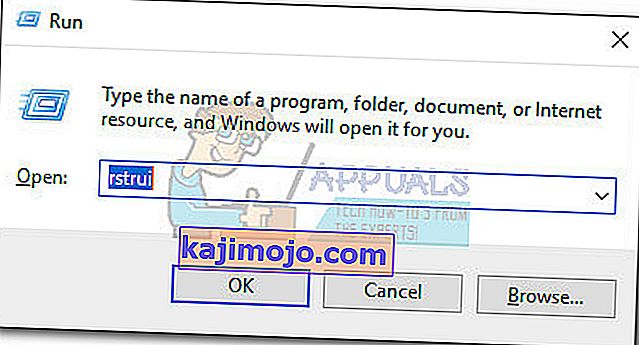
- Hit ถัดไปในหน้าต่างแรกและจากนั้นตรวจสอบช่องถัดไปแสดงจุดคืนค่ามากขึ้น เลือกจุดคืนค่าก่อนที่แอปพลิเคชันจะเริ่มทำงานผิดปกติและคลิกปุ่มถัดไป
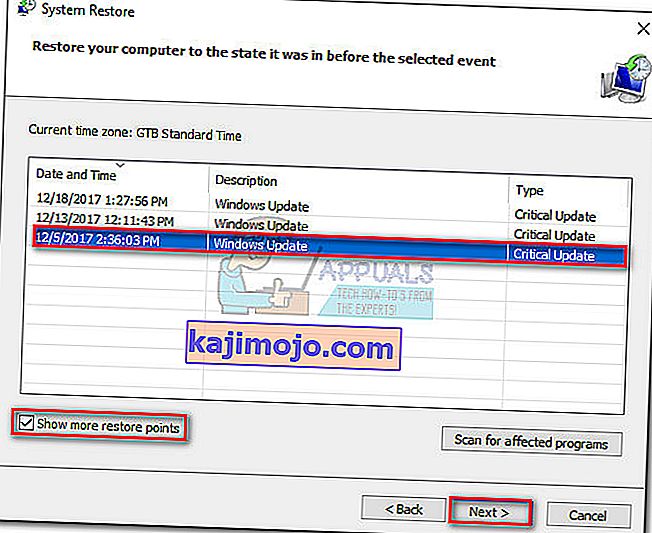
- กดเสร็จสิ้นจากนั้นคลิกใช่ที่พรอมต์ถัดไปเพื่อเริ่มกระบวนการคืนค่า เมื่อการคืนค่าเสร็จสมบูรณ์พีซีของคุณจะรีสตาร์ทโดยอัตโนมัติ เมื่อรีบูตระบบปฏิบัติการของคุณจะถูกกู้คืนไปยังเวอร์ชันที่เลือกไว้ก่อนหน้านี้และข้อผิดพลาด0xe06d7363ควรถูกลบออก